- 系统
- 教程
- 软件
- 安卓
时间:2021-09-01 来源:u小马 访问:次
Adobe Premiere Pro CC是Adobe公司推出一款常用的视频编辑软件。Adobe Premiere Pro CC提供了采集、剪辑、调色、美化音频、字幕添加、输出、DVD刻录等功能,可以让用户完成在编辑、制作、工作流上遇到的所有挑战,从而满足用户创建高质量视频作品的要求。下面就和小编一起来学习一下Adobe Premiere Pro CC截取视频的方法教程,希望大家会喜欢。
1、首先我们打开电脑里的Adobe Premiere Pro软件新建项目名称和位置。
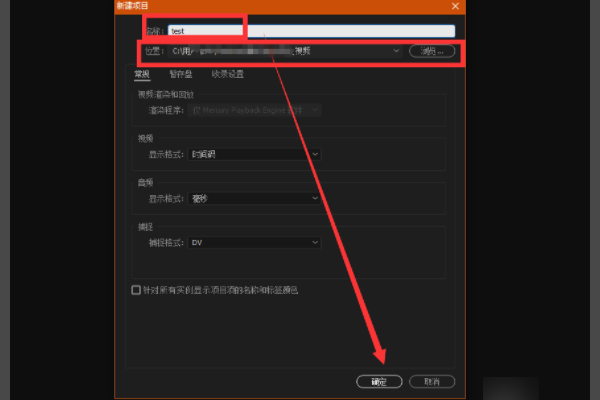
2、导入视频素材如下图所示,在项目面板空白处双击,再在弹窗中选择本地视频文件,再点击打开。
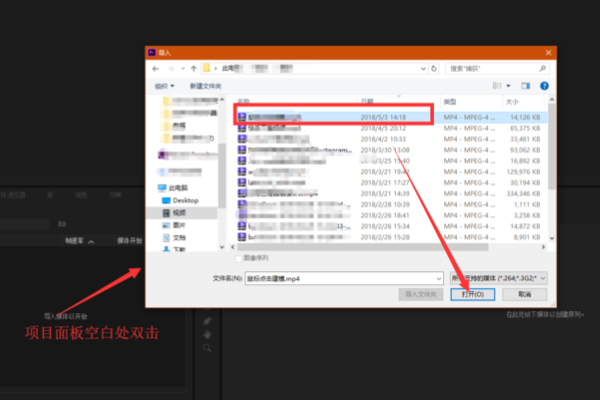
3、然后我们选中导入的视频文件,鼠标右键菜单中选择【从剪辑新建序列】。
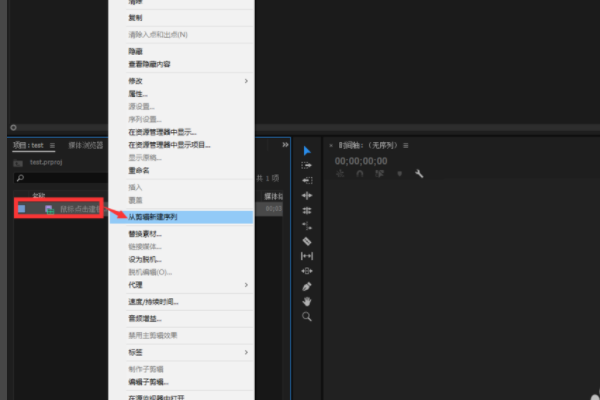
4.、选中【剃刀】工具,在新建的序列中某处,使用鼠标左键点击,即可剪视频。
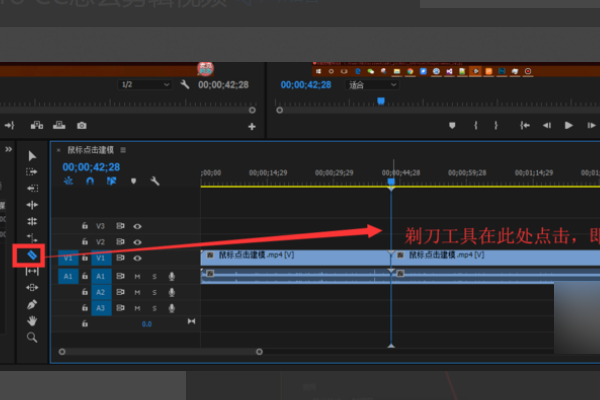
5、 选择【选择工具】,框选多个剪辑片段,如下图所示,可以使用delete按键删除或者鼠标左键拖拽移动。
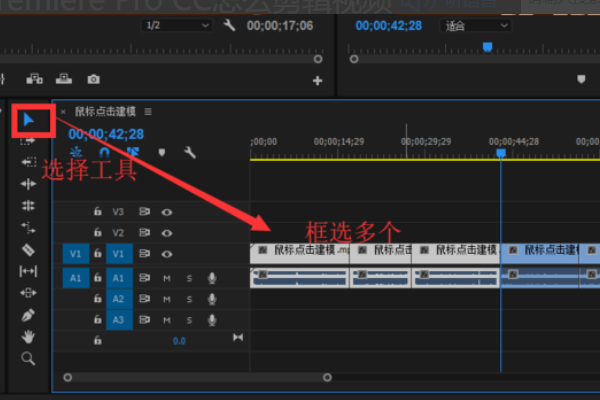
6、或者鼠标双击步骤2导入的视频文件,在【源...】窗口中,先点击下图所示的{按钮,设置视频剪辑片段的入口,再点击}按钮,设置剪辑片段的出口。
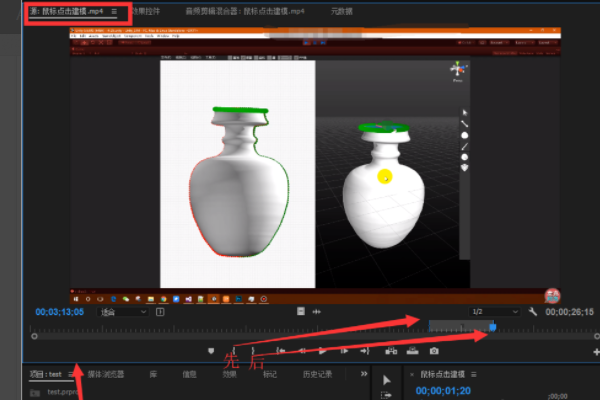
7、在下图所示的区域鼠标左键拖拽到时间线轨道上,即可将该片段添加到该处。
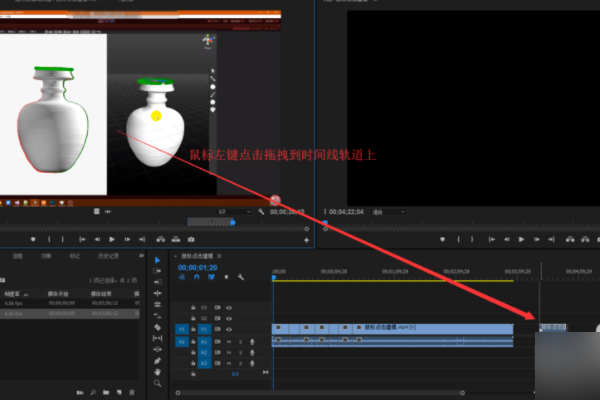
以上介绍的内容就是关于Adobe Premiere Pro CC截取视频的具体操作方法,不知道大家学会了没有,如果你也遇到了这样的问题的话可以按照小编的方法自己尝试一下,希望可以帮助大家解决问题,谢谢!!!想要了解更多的软件教程请关注u小马~~~





